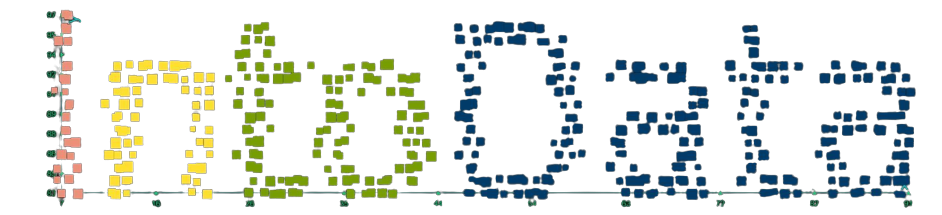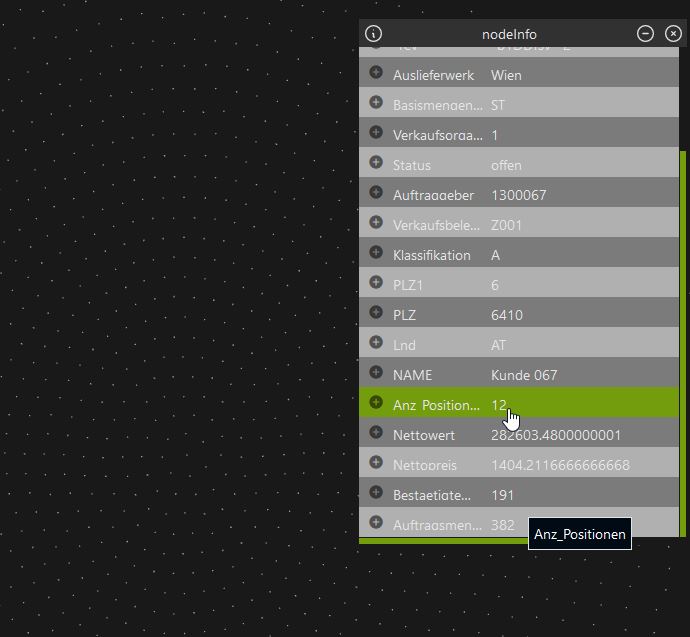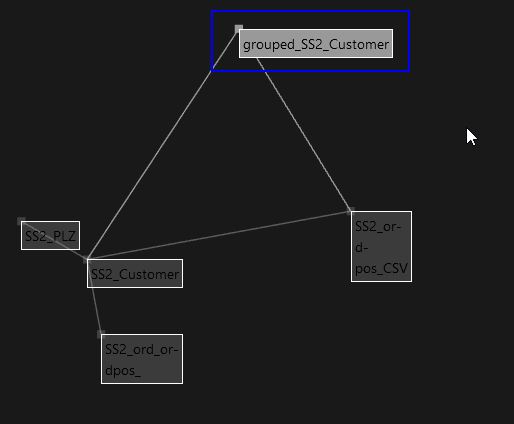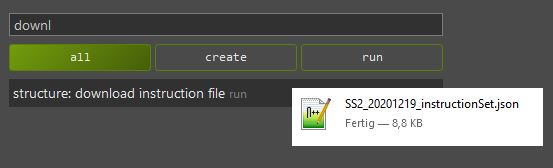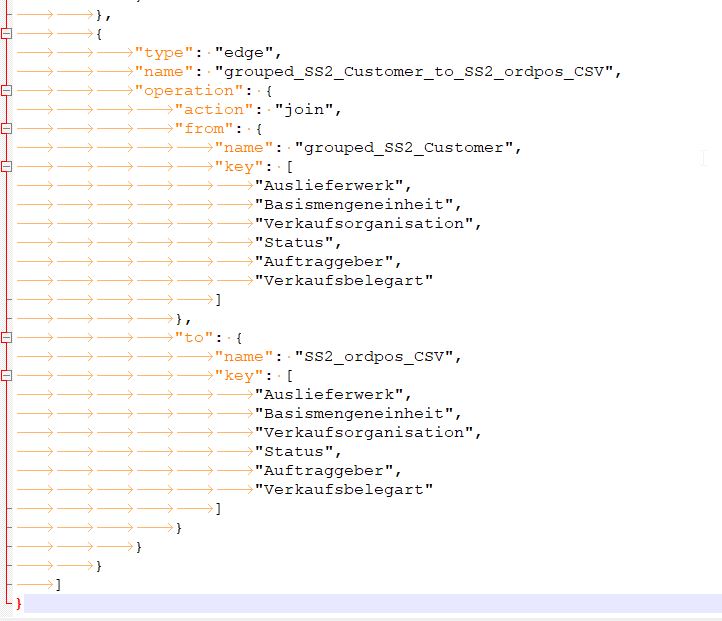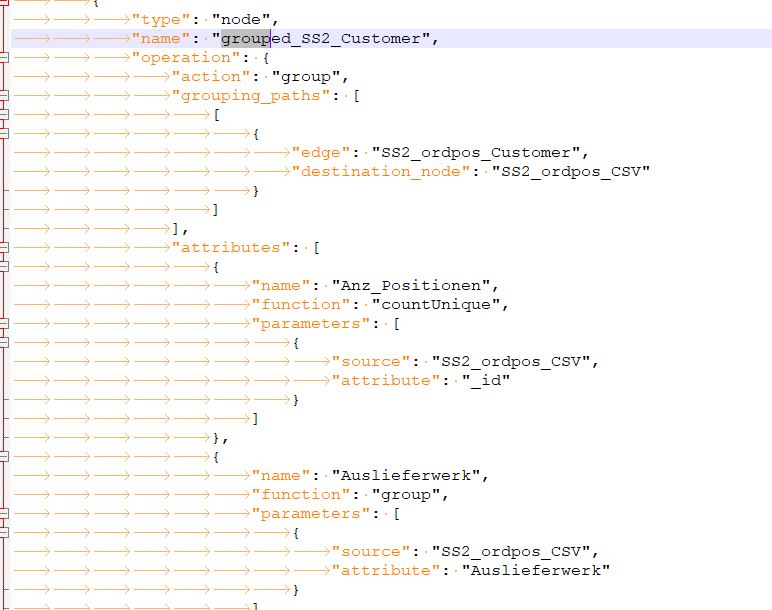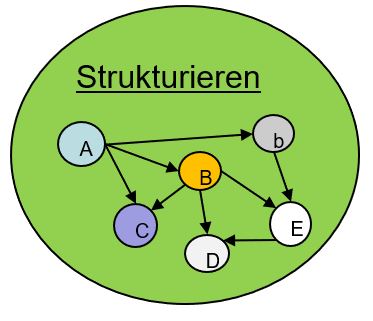
Strukturieren
Die Daten sind in der internen Datenbank abgelegt.
Das Wissen zum Zusammenhang kann nun angewendet werden.
- Relationale Verbindungen anzeigen, aufbauen, erweitern
- Neue Knoten durch Gruppieren mit Summen, …
- Aufbauschritte speichern (zur Wiederholung)
intoData:
Verbindungen festlegen; „link“
Neue Datentabellen ableiten: „group“
Aus dem Laden der Daten liegen Tabellen („Knotentypen“ mit „Knoten“ aus den Datenzeilen ) und Verbindungen (Kanten zwischen Knoten) in der Datenbank vor, intoData legt sie in einer Datenbank ab.

„Struktur“-Funktionen erlauben das Verbinden von Knotentypen, aber auch das Erstellen von neuen Knotentypen mit Hilfe einer Gruppierung mit Funktionen wie Summe, Durchschnitt, …
Im Strukturgraph sind die vorhandenen Beziehungen sichtbar und können ergänzt und verändert werden werden: Verbinden („join“), Zusammenfassen („group“).
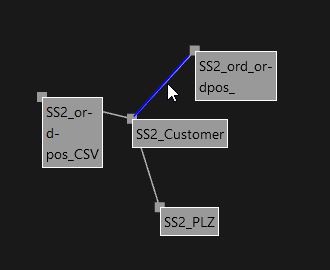
Die Verbindungen zwischen Daten können angezeigt, aufgebaut und erweitert werden.
Funktionen zum Verbinden (JOIN) und Gruppieren (GROUP), auch mit gruppierungsfunktionen für Summen, Durchschnitt stehen zur Verfügung.
Die Schritte sind wiederholbar, auch mit neueren Daten gleicher Struktur (INSTRUCTIONS)
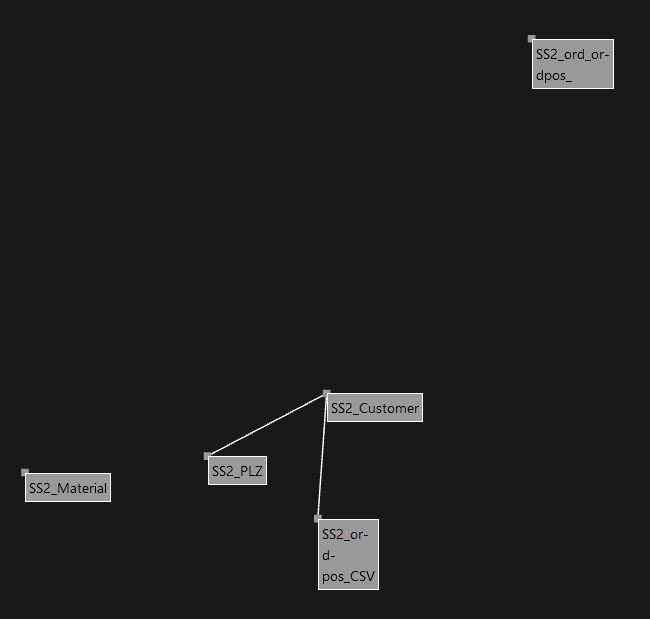
MIt dem Hochladen entsteht eine Struktur von Knotentypen an der gearbeitet werden kann:
- Verbinden von Knoten – „join“
- Erstellen neuer Knoten mit Summierungsfunktionen – „group“
„join“ – Tabellen verbinden
Für die Daten in den Knotentypen liegt oft die fachliche Information vor wie diese verbunden sind – dann kann eine Verbindung aufgebaut werden, auch bei unterschiedlichen Feldbezeichnungen und unterschiedlichen Datenquellen.
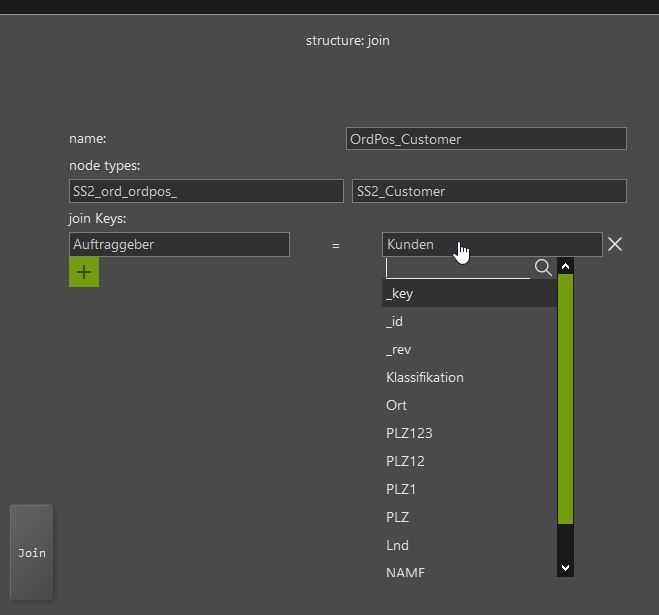
„Join“ erlaubt die Erstellung einer Verbindung zwischen bestehenden Knoten
- Frei wählbare Namen
- Auswahl der zu verbindenden Knoten
- Schlüsselfelder für die Verbindung
Nach dem Durchführen der Aktion gibt es eine neue Verbindung im Strukturgraphen, im Hintergrund sind die Kanten zwischen den Knoten aufgebaut.
„group“ – Zusammenfassen
Aus den Knoten und Kanten lassen sich neue Knoten und Kanten als „Gruppen“ bilden, um gewisse Analysen zu betonen und leichter den Überblick zu bewahren oder schlicht die Anzahl der Knoten handhabbar zu machen.
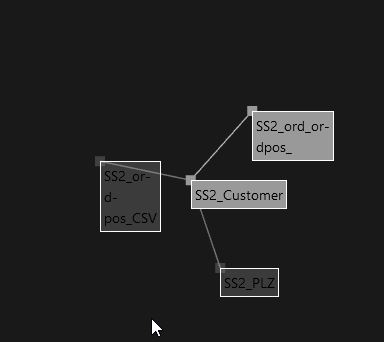
„Group“ erlaubt die Erstellung einer Verbindung zwischen bestehenden Knoten.
Ausgehend von der aktuellen Struktur können Gruppierungsfunktion angewendet werden.
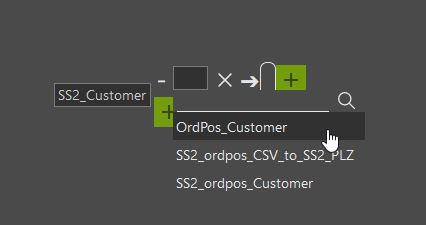
Auswahl des Pfades entlang dem gruppiert werden soll:
1. Knotentyp als Startpunkt wählen
2. Entlang der Kanten Verbindungen aufbauen – auch mehrere Stufen
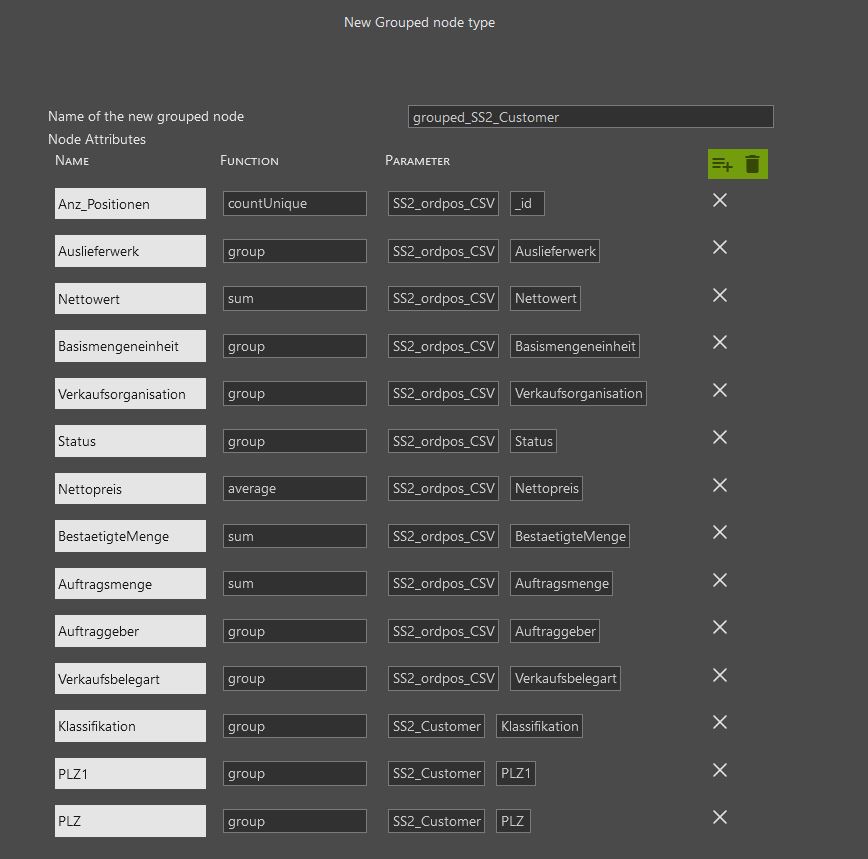
Für alle Knoten im Gruppierungspfad ist festzulegen:
Welche Felder sollen verwendet werden?
Wie heißen diese im neuen Knotentyp?
Wenn gruppiert wird – anhand welcher Felder?
Sollen Summen, Durchschnitte, … gebildet werden?
Diese Funktion kann unerwartete Ergebnisse (gerade über einen mehrstufigen Gruppierungspfad) bringen, wenn z. B. die Daten anders gestaltet sind als erwartet (z.B. leere Werten in Schlüsselfeldern)
„Instructions“ – Ablauf zur Wiederholung gespeichert
Die durchgeführten Abläufe zum Laden, Verbinden und Gruppieren der Daten werden im Hintergrund gespeichert und können einfach wiederabgespielt werden – z.B. wenn sich ein Teil der Quelldaten ändert und die Analyse wiederholt werden soll.